我们在运用word制作文档时,为了美化页面,希望在页面外加一个边框,或图案。那么word如何实现的呢?以下是小编给大家整理的在Word中为整个文档插入边框的方法,希望能帮到你!在Word中为整个文档插入边框的具体方法步骤1、打开要添加页面边框的文档;2、点击菜单中的“格式”,执......
word 段落对齐方式 操作技巧
word教程
2021-09-30 16:06:33
对文档中的文字进行设置后,可以再对其段落格式进行设置,设置段落格式可以从整体上规范文档的排版。设置段落格式分为设置段落的对齐方式、段落的大纲级别、段落的缩进和间距等。word的段落对齐方式分为左对齐、居中对齐、右对齐和分散对齐4种,每一种对齐方式都有其特定的作用,用户应该根据实际情况进行选择。
1、选择对齐方式
打开需要设置段落格式的word文档,选中文档的标题,在“段落”组中单击“居中”按钮,如下图1所示。
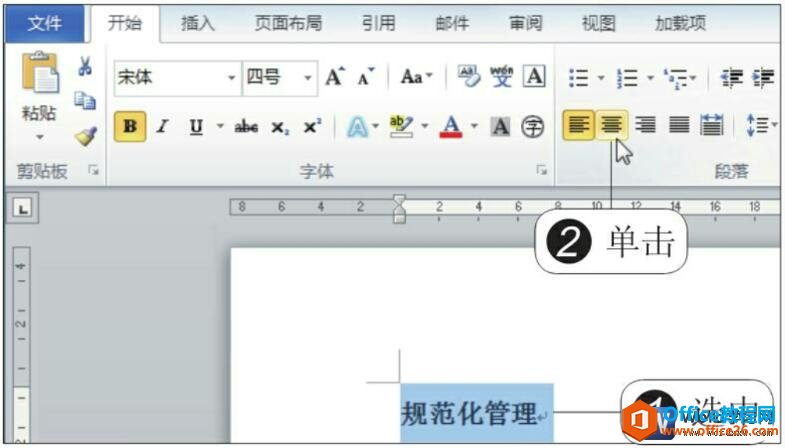
图1
2、设置对齐方式后的效果
设置好标题的对齐方式后,标题显示在文档的居中位置上,如下图2所示。
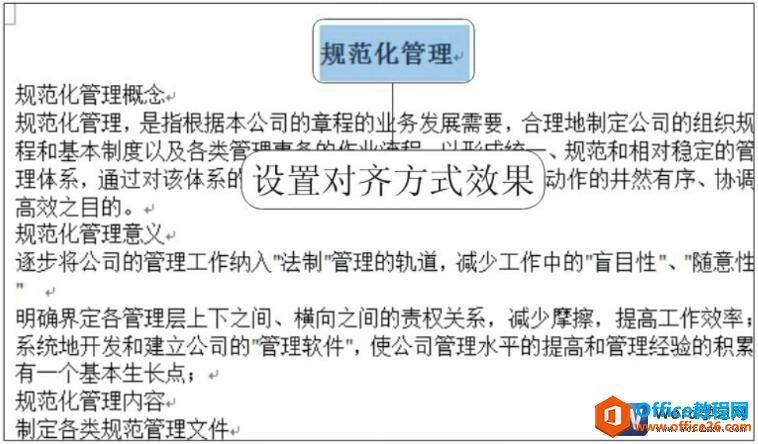
图2
很多朋友听到word的段落对齐方式就知道这节课讲述的内容,其实我们所要为大家讲解的就是word文档中文本的对齐方式,也就word段落格式,为了word教程完整性,所以也为大家做了简单的讲解。
标签: word段落对齐方式
上一篇:word 删除图片背景 技巧 下一篇:word 如何制作艺术字
相关文章
